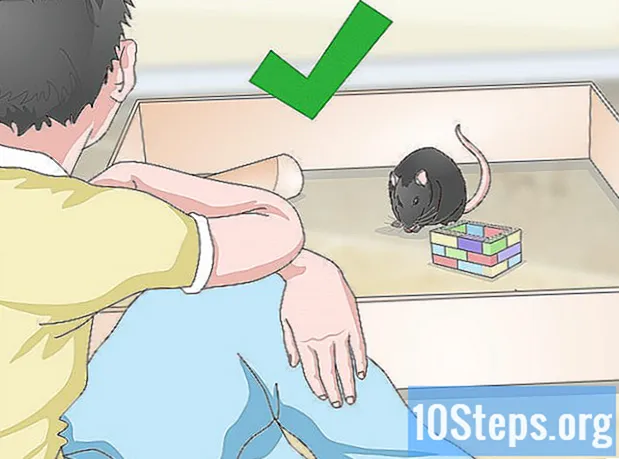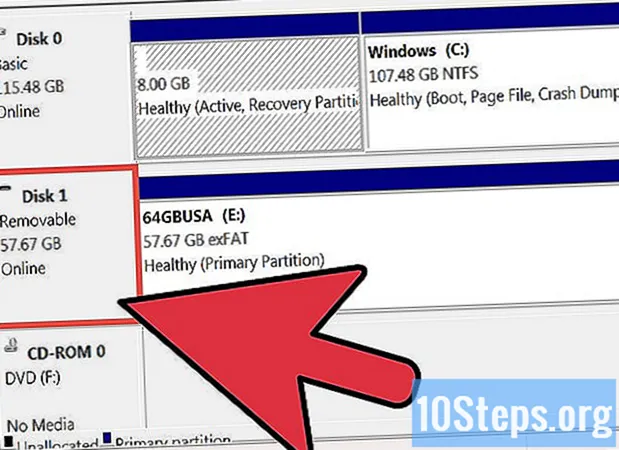
Obsah
Vytvorenie oddielov rozdelí pevné disky na dva alebo viac pevných diskov; čím väčšie sú, tým dlhšie bude počítaču trvať, kým obnoví svoje údaje. Rozdelenie na veľký pevný disk môže urýchliť prístup k nemu, a to aj rozdelením súborov operačného systému od ostatných položiek v stroji, čo uľahčuje a zjednodušuje zálohovanie dôležitých údajov. Ďalšou funkciou je vytvorenie ďalších bootovacích diskov pre používateľov, ktorí chcú mať viac ako jeden operačný systém. Pred rozdelením pevného disku musíte skontrolovať, koľko voľného miesta na ňom je; podľa motivácie na vytvorenie oddielov môžete určiť, koľko miesta na nich budete potrebovať.
Kroky
Časť 1 z 2: Oddelenie miesta na disku pre oddiel
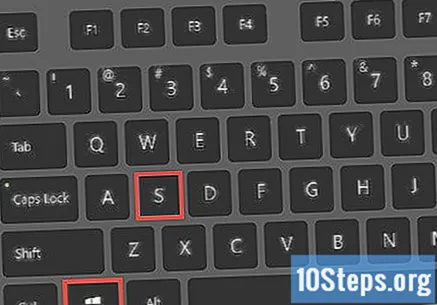
Otvorte vyhľadávanie v systéme Windows pomocou skratky Windows + S.
Do vyhľadávacieho poľa zadajte a stlačte kláves Enter.

Kliknite na „Správa diskov“.
Analyzujte pevné disky. V okne „Správa diskov“ sa v stĺpci „Zväzok“ zobrazia všetky pevné disky v počítači; „C:“ je všeobecne definovaný ako bootovacia jednotka a bude obsahovať systémové súbory systému Windows. V stĺpci „Kapacita“ sa zobrazuje celkové miesto na každom disku, zatiaľ čo v časti „Voľné miesto“ je možné zistiť, koľko voľného miesta na nich je.
- Ak sa používa viac ako 90% miesta na pevnom disku, odporúča sa ho nerozdeliť, pretože je v podstate plný.

Zmrštite disk. Pred vytvorením oddielov je potrebné znížiť jeho hlasitosť a oddeliť tak voľný priestor na vytvorenie oddielu. Pravým tlačidlom myši kliknite na pevný disk a potom kliknite na príkaz „Znížiť hlasitosť“.- Počítač bude analyzovať množstvo voľného miesta na zmenšenie disku; medzitým sa zobrazí dotazovacia správa;
- Po dokončení sa zobrazí dialógové okno o znížení hlasitosti.
Vyberte veľkosť miesta na pevnom disku, ktorú chcete zmenšiť. Tento priestor je hodnota v megabajtoch (MB), ktorú chcete použiť pre oddiel; v časti „Zadajte veľkosť priestoru, ktorý sa má zmenšiť v MB“, zadajte množstvo, ktoré chcete oddeliť.
- Ak chcete pre nový oddiel použiť všetky dostupné miesto na pevnom disku, skopírujte číslo v časti „Dostupná veľkosť priestoru na zmenšenie v MB“ na „Zadajte veľkosť priestoru na zmenšenie v MB“;
- Čísla by sa mali vždy zadávať v megabajtoch (MB). 1 000 MB zodpovedá 1 GB (gigabajt);
- Oblasť pevného disku musí byť väčšia, ako potrebujete, pretože sa počíta dostupné miesto; navyše je lepšie mať namiesto menej miesta viac.
Kliknite na položku Znížiť hlasitosť. Zmenšený priestor sa stane neprideleným priestorom v okne Správa diskov.
Časť 2 z 2: Rozdelenie disku na pevné disky
Priečka s neprideleným priestorom. Kliknite na ňu pravým tlačidlom myši a vyberte možnosť „Nový jednoduchý zväzok“.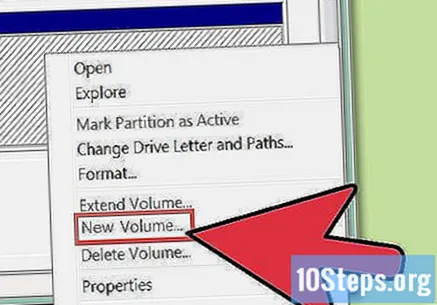
Nastavte veľkosť nového oddielu. V sprievodcovi „Nový jednoduchý zväzok“ sa nachádza pole s názvom „Veľkosť jednoduchého zväzku v MB“; zadajte veľkosť nového oddielu a kliknite na Ďalej.
- Ak chcete použiť všetko, jednoducho skopírujte číslo uvedené v časti „Maximálne miesto na disku v MB“.
Vyberte písmeno jednotky pre nový oddiel. Kliknite na radiálne tlačidlo „Priradiť nasledujúce písmeno jednotky“ a potom na rozbaľovaciu ponuku; v ňom stačí zvoliť písmeno a kliknúť na Ďalej.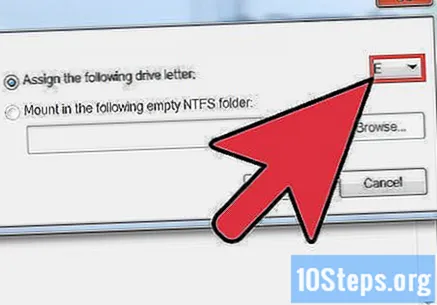
Vyberte možnosti formátovania výberom možnosti „Formátovať tento zväzok pomocou nasledujúcich nastavení“ a kliknite na Ďalej.
- Výber predvoleného nastavenia nehrozí;
- „Súborový systém“ je štruktúra pevného disku, ktorý musí byť NTFS („New Technology File System“), používaný spoločnosťou Microsoft. Pokiaľ neexistuje dôvod, je to správna možnosť; ostatné sú FAT32 a FAT, ktoré by ste si mali zvoliť, iba ak plánujete používať Windows 95, 98 alebo ME;
- V časti Alocation Unit Size (TUA) bude definovaná veľkosť pamäťových blokov pevného disku. Čím nižšia je hodnota, tým efektívnejšie bude priestor využitý; najvhodnejšia je možnosť „Standard“. Ak chcete oddiel použiť na ukladanie veľmi veľkých mediálnych súborov, vyberte väčší TUA.
- Štítok „Volume“ predstavuje názov oddielu pevného disku. V tejto časti môžete urobiť čokoľvek, aby ste to opísali.
Kliknite na tlačidlo Dokončiť. Posledná obrazovka zobrazuje všetky možnosti, ktoré ste vybrali; keď kliknete na Dokončiť, začne sa proces formátovania.
Analyzujte nový oddiel. V okne „Správa diskov“ skontrolujte, či bola časť „Nepridelené miesto“ premenovaná na písmeno novej jednotky.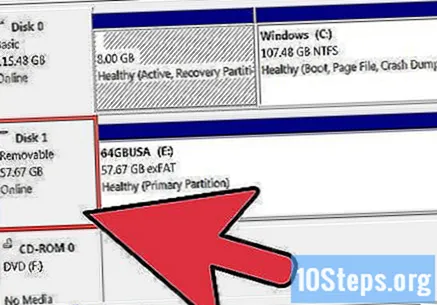
Tipy
- Pevný disk môžete rozdeliť na ľubovoľný počet diskových oddielov, pokiaľ je na ich vytvorenie dostatok priestoru.